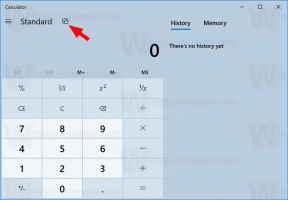قم بتخصيص تنسيقات التاريخ والوقت لشريط المهام في نظام التشغيل Windows 10

إذا كنت مهتمًا بمعرفة كيفية تخصيص تنسيق ساعة شريط المهام المضمنة في نظام التشغيل Windows 10 ، فاقرأ هذه المقالة. سنرى اليوم كيف يمكننا تغيير تنسيق الساعة التي تراها في النظام حاول (الزاوية اليمنى السفلية).
في نظامي التشغيل Windows XP و Windows Vista ، كان شريط المهام أرق ومن ثم يتم عرض الوقت افتراضيًا فقط على شريط المهام. إذا جعلت شريط المهام أكثر سمكًا ، فسيظهر التاريخ واليوم والوقت. لكن شريط المهام المعاد تصميمه في نظام التشغيل Windows 10 يعرض بالفعل التاريخ والوقت. يتم عرض التاريخ على شريط المهام بالتنسيق القصير بينما يتم عرض الوقت بالتنسيق الطويل. اعتمادًا على لغة النظام ولغة Windows التي تستخدمها ، سيكون التنسيق مختلفًا ولكن يمكنك تخصيص هذا بسهولة.
- افتح لوحة التحكم باستخدام أي من هذه الطرق.
- حدد موقع لوحة التحكم \ الساعة واللغة والمنطقة \ المنطقة وافتحها.
- انقر فوق الزر "إعدادات إضافية".
- انتقل إلى علامة التبويب "التاريخ". هناك سترى تدوين تنسيقات التاريخ القصير والطويل ومعاينة لكيفية ظهورها. يمكنك كتابة التنسيق الخاص بك هناك. بالنسبة للغة الإنجليزية (الولايات المتحدة) ، يكون التنسيق المختصر هو M / d / yyyy. غيره إلى أي شيء تريده. لقد غيرتها إلى
ddd، d MMM yyyy والنقر فوق تطبيق.
- يمكنك الحصول على تنسيق التاريخ الجديد في شريط المهام على الفور!
قبل:بعد، بعدما:
- لتغيير الوقت ، يمكنك استخدام نفس الحيلة لتغيير التنسيق. على سبيل المثال ، للتبديل إلى نظام 24 ساعة ، اكتب HH: mm: ss وقم بإزالة الترميز "tt":
هذا كل شيء. اترك تعليق إذا كان لديك أي سؤال.